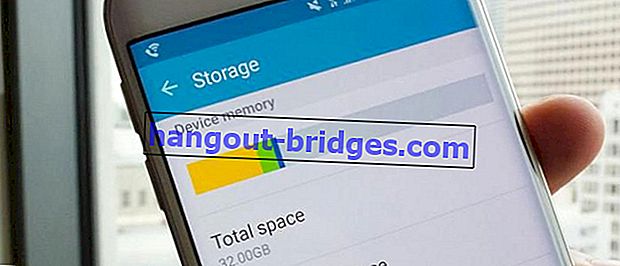3 Cara Melihat Spesifikasi Komputer dengan Mudah | 100% lengkap
Ingin melihat spesifikasi komputer riba anda dengan lengkap tetapi tidak tahu caranya? Berikut adalah beberapa cara untuk melihat spesifikasi pada komputer riba dan komputer anda!
Gang, adakah anda pasti spesifikasi komputer riba yang anda gunakan sekarang sama dengan spesifikasi komputer riba yang diiklankan ?
Adalah tidak masuk akal jika anda sudah membayar harga komputer riba Core i7 tetapi apa yang anda dapat adalah pemproses yang jauh lebih lemah.
Untuk mengelakkan kes penipuan seperti ini, penting bagi anda sebagai pengguna pintar untuk mengetahui cara memeriksa spesifikasi komputer riba anda sendiri, geng!
3 Cara untuk Melihat Spesifikasi Komputer riba dan Komputer
Anda mesti sering melihat dalam dunia alat di mana banyak telefon bimbit jenis yang sama tetapi mempunyai spesifikasi RAM dan memori yang berbeza, bukan?
Dunia komputer riba boleh dikatakan versi ekstrem kerana banyak komputer riba mempunyai nama yang sama tetapi mempunyai 'jeroan' yang sangat berbeza , geng!
Setelah anda membuang wang untuk membeli komputer riba 16GB RAM , pastikan komputer riba yang anda bawa pulang mempunyai 16GB RAM.
Sekarang, untuk menolong anda, di sini Jaka akan membincangkan 3 cara untuk melihat spesifikasi komputer riba dan komputer yang paling lengkap!
1. Cara Melihat Spesifikasi Laptop melalui Sistem

Sistem operasi Windows dari Microsoft sendiri sebenarnya menyediakan cara untuk melihat spesifikasi komputer riba secara langsung dari sistem, geng.
Terdapat beberapa cara untuk memeriksa spesifikasi komputer dan komputer riba yang boleh anda gunakan pada Windows dan di sini, Jaka akan menerangkan cara yang paling universal.
Note
Di contoh ini, Jaka menggunakan sistem operasi Windows 10 dan sistem operasi yang lebih tua mungkin akan memiliki bahasa yang sedikit berbeda.
- Langkah 1 - Klik kanan pada ikon Menu Mula dan pilih pilihan Penjelajah Fail . Pada beberapa komputer, pilihan ini juga dapat diakses melalui ikon pada Taskbar .

- Langkah 2 - Di sebelah kanan skrin, cari pilihan PC Ini . Pada versi Windows yang lebih lama, pilihan ini biasanya muncul dengan nama Komputer .

- Langkah 3 - Klik kanan pada pilihan dan pilih pilihan Properties untuk memeriksa spesifikasi komputer riba.

Sayangnya, bagaimana untuk memeriksa spesifikasi komputer riba dan komputer yang satu ini hanya dapat melihat pemproses, RAM, dan versi sistem operasi yang ada di komputer sahaja, geng.
2. Cara Melihat Spesifikasi Laptop melalui DxDiag

Satu lagi cara untuk melihat pada Windows 10 spesifikasi laptop adalah dxdiag alat, yang merupakan sebahagian daripada Direct X antara muka pengaturcaraan .
Tidak seperti cara sebelumnya, DxDiag telah menjadi ritual untuk para pemain kerana boleh digunakan sebagai cara untuk memeriksa komputer riba permainan VGA terbaik.
Kaedah ini boleh digunakan untuk semua versi Windows sehingga anda yang mencari cara untuk melihat spesifikasi komputer Windows 7 tidak perlu risau.
Langkah 1 - Pada papan kekunci, tekan kekunci Windows dan kekunci R bersama - sama untuk memasuki menu arahan Run .
Langkah 2 - Ketik dxdiag dalam kotak arahan yang disediakan dan klik OK untuk menjalankan alat diagnostik.

- Langkah 3 - Spesifikasi lengkap komputer riba anda akan dipaparkan di skrin.

- Langkah 4 - Klik pilihan Paparan untuk melihat VGA pada komputer riba anda.

3. Cara Melihat Spesifikasi Laptop melalui HWiNFO
Bagi mereka yang memerlukan kaedah yang lebih komprehensif untuk memeriksa spesifikasi komputer dan komputer riba, anda boleh menggunakan aplikasi pemeriksaan komputer HWiNFO .
Aplikasi ini bukan sahaja dapat digunakan untuk memeriksa spesifikasi komputer riba, tetapi dapat memantau keadaan komputer riba anda dalam masa nyata , geng!
Bagi mereka yang komputer riba sering digunakan untuk keperluan berat, aplikasi ini penting kerana dapat mengesan masalah komputer riba anda sebelum mati sepenuhnya.
- Langkah 1 - Muat turun dan pasang aplikasi HWiNFO melalui pautan yang disediakan oleh Jaka di bawah.
 Aplikasi Utiliti HWInfo DOWNLOAD
Aplikasi Utiliti HWInfo DOWNLOAD- Langkah 2 - Buka aplikasi dan klik butang Jalankan . Abaikan pilihan Sensor sahaja dan Ringkasan sahaja di sebelah kanan.

- Langkah 3 - Pada skrin utama, anda dapat memeriksa semua komponen komputer riba anda secara terperinci, dari CPU , GPU , RAM , hingga motherboard .

- Langkah 4 - Klik butang Sensor di kanan atas untuk memantau keadaan komponen komputer riba dalam masa nyata.

Cara melihat spesifikasi komputer yang satu ini agak lebih teknikal tetapi maklumat yang terdapat dalam geng paling lengkap!
Itulah, geng, 3 cara untuk melihat spesifikasi komputer riba Windows. Ketika datang ke alat, apa yang ada di dalamnya lebih penting daripada yang kelihatan di luar.
Bagi anda yang spesifikasi komputer riba sudah tinggi tetapi komputer riba masih dalam masalah, mungkin anda boleh menyemak cara mengatasi komputer riba yang lambat dari Jaka, geng!
Mana kaedah paling berkesan untuk melihat spesifikasi komputer Windows 7? Adakah terdapat maklumat yang tidak jelas? Kongsi di ruangan komen!
Baca juga artikel mengenai Laptop atau artikel menarik lain dari Fikri Harish